Come ospitare un server Minecraft su Windows, Mac o Linux
Pubblicato: 2021-08-12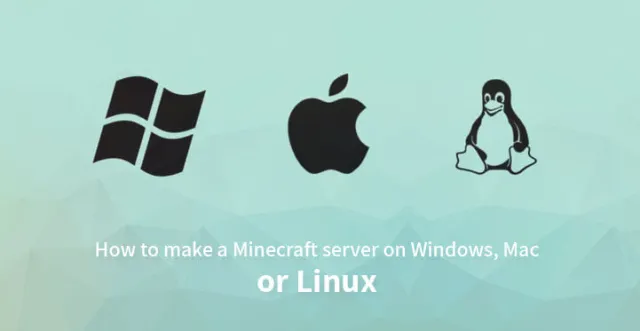
Come ospitare un server Minecraft gratuito su piattaforme diverse come Mac, Windows e Linux sarà trattato anche in questo articolo.
Con oltre 100 milioni di copie vendute, Minecraft ha raggiunto il picco di popolarità nei videogiochi di tutto il mondo. La popolarità di Minecraft non è solo correlata alla sua esperienza di gioco, ma insegna anche ai bambini come programmare. È il cuore dei creatori di comunità di tutto il mondo ed è una piattaforma aperta per l'espansione degli sviluppatori di mod.
Il modo più semplice per un nuovo utente di entrare è acquistare il gioco. Minecraft Realms è un'alternativa leggera che consente agli utenti di eseguire un server Minecraft privato e, con questo, puoi creare comodamente il tuo mondo.
Per le persone che intendono provare la versione completa di Minecraft, si consiglia di avviare un server Minecraft privato che ha il potenziale per consentirti di creare il tuo mondo personale.
In questo articolo tratteremo le risposte a domande come come ospitare un server Minecraft?
Come creare un server Minecraft privato? Come creare un server Minecraft modificato? e altri.

Realizzare un server Minecraft
Alcuni passaggi di base dovrebbero essere inevitabilmente seguiti per creare un server Minecraft
A) Cerca e installa Java (l'ultima versione)
B) Installa il software del server Minecraft (ultima versione)
C) Configurare la rete e il server
D) Controllare e avviare il server
E) Verificare che il server sia accessibile
Le persone di solito sono bloccate con la domanda su come configurare un server Minecraft? Ci vogliono sforzi considerevoli per configurare un server. Sono richieste competenze tecniche per configurare sistematicamente il server Minecraft. Devi essere esperto e familiare con:
A) Utilizzo della riga di comando
B) Configurazione del sistema
C) Conoscenze di rete adeguate come porte, DHCP, IP e altri
D) Configurazione di rete
E) Per le configurazioni domestiche – Configurazione del router
Cose da sapere quando si esegue un server Minecraft da casa
Un computer desktop sarà più che sufficiente e non avrai bisogno di alcun sistema tecnologicamente avanzato per far funzionare il server.
È possibile eseguire e riprodurre il server Minecraft sulla stessa macchina, ma potrebbe richiedere un sistema leggermente potente. Si consiglia l'uso di connessioni Ethernet in quanto sono più affidabili e cablate rispetto alle connessioni wireless.
Cose da sapere quando non ospiti il server Minecraft da casa
La tua rete domestica è esposta al mondo quando scegli di eseguire qualsiasi altro server da essa. Di solito, non è consigliabile correre un tale rischio e optare invece per un fornitore di servizi di hosting.
Ti preoccuperai solo di pagare la tariffa annuale o mensile in quanto ti terrà lontano dall'instancabile compito di gestire l'hardware del server. È importante tenere d'occhio le risorse poiché in qualsiasi modo condividi il tuo hardware con gli utenti. Per una configurazione avanzata puoi anche provare ad optare per server dedicati.
Realizzare un server Minecraft su una piattaforma Windows
Le persone di solito sono bloccate con la domanda su come ospitare un server Minecraft su Windows? Qui abbiamo coperto la procedura dettagliata per farlo.
1. È essenziale ottenere l'ultima versione di Java. L'opzione programmi nel pannello di controllo viene utilizzata per aggiornare Java nel caso sia già installato. L'altro modo è controllare la versione Java più recente online, quindi aprire il prompt dei comandi e immettere "java –version". Controlla e fai il necessario. In caso di versione obsoleta o se non ne hai installata una, vai sul sito ufficiale e scaricane una.
2. È essenziale scegliere una posizione sul sistema in cui si desidera eseguire il server prima di scaricarlo. I file di configurazione verranno creati durante la prima esecuzione del server. Si consiglia di archiviare questi file in una cartella dedicata assegnata. Può essere posizionato ovunque nel sistema secondo la vostra scelta.
3. Dal sito web di Minecraft scaricare il software del server che verrà scaricato nel file .jar che è un file Java. Scarica il file e sceglilo per salvarlo nella posizione prestabilita. Facendo doppio clic sul file java inizierà l'installazione e creerà i file di configurazione per il server. Ora prima che il server sia pronto per usarlo, questi file devono essere modificati.
Scoprirai che viene creato un file di testo intitolato eula.txt. Cambia il valore predefinito eula=false in eula=true aprendo il file in un editor di testo. Ti verrà impedito di avviare il server Minecraft se non accetti l'EULA.
Nel caso in cui dovessi riscontrare degli errori con il salvataggio delle modifiche nelle proprietà, devi eseguire il file come amministratore facendo clic con il pulsante destro del mouse su di esso.
4. L'abilitazione del port forwarder è necessaria ma può anche rappresentare un rischio per la sicurezza. Il port forwarding non è richiesto nel caso in cui intendi ospitare un server di giocatori per la tua rete locale. Il port forwarding deve essere abilitato per il router quando si desidera accedere al server a livello globale. Le istruzioni specifiche sulla configurazione della porta sono disponibili nel manuale del router.
Sarà necessario inserire l'IP del server o l'IP di output per la porta inoltrata che sarà l'indirizzo IP locale del tuo server. L'immissione di ipconfig nel prompt dei comandi ti consentirà di conoscere l'indirizzo IP del tuo sistema.
5. Apri il prompt dei comandi di Windows per avviare il server Minecraft. Il file del server sarà chiamato qualcosa come 'minecraft_server1.17.3.jar'. Devi andare al percorso selezionato e trovare il file. Per avviare il server segui questo comando:
Giava
-Xmx1024M -Xms1024M -jar {nome_file_server_che_hai_inserito_} nogui
Non dimenticare di sostituire il nome del file effettivo con il nome del file del server nel comando. Per escludere l'interfaccia utente del server dei parametri nogui può essere utilizzata nel modo seguente:
java -Xmx1024M -Xms1024M -jar {nome_file_server}Per raggruppare i comandi insieme, è anche possibile creare un file .bat. Sarà possibile invitare altri giocatori sul tuo server. Il tuo indirizzo IP locale verrà utilizzato se si trovano sulla tua rete domestica e se non sono sulla tua rete domestica, verrà utilizzato l'indirizzo IP pubblico/esterno.
L'indirizzo IP pubblico può essere facilmente trovato tramite il motore di Google. Il controllo del server di Minecraft ti consentirà di sapere se il tuo server è accessibile da altri.

Creare un server Minecraft su MAC
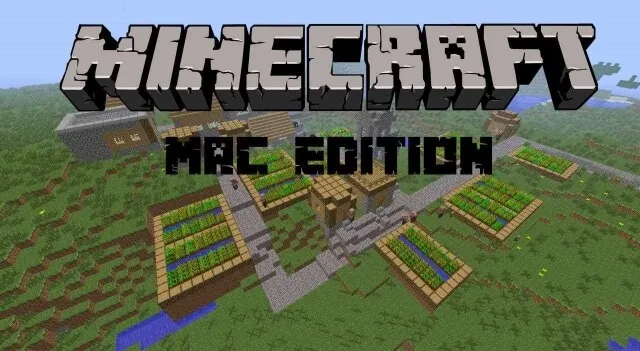
Le persone di solito sono bloccate con la domanda su come ospitare un server Minecraft su MAC? Qui abbiamo coperto la procedura dettagliata per farlo.
1. Java è installato per impostazione predefinita nella versione più recente di macOS. È possibile scaricare la versione legacy di JAVA dal sito Web di Apple se non si utilizza l'ultima versione di Java. Quindi, sii sicuro e sicuro dell'ultima versione di Java presente nel tuo sistema.
2. La posizione del tuo file Minecraft è importante. È possibile creare una cartella separata per contenere tutti i documenti relativi a Minecraft. Non ci sono requisiti di posizione specifici per questa cartella, può essere creata ovunque in base alla tua scelta.
3. Il terzo passaggio include il download del software del server Minecraft nel tuo sistema. È una risposta cruciale alla domanda su come realizzare un server Minecraft? Il server può essere facilmente scaricato dal sito web di Minecraft.
Il file di installazione sarà in formato Java e puoi salvarlo nella cartella specifica della posizione che hai deciso nell'ultimo passaggio. Immettere quanto segue dopo aver aperto la modifica del testo e aver impostato la formattazione in testo normale.
#!/bin/bash/
cd "$(nome_dir "$0")"
esegui java
-Xms1G -Xmx1G -jar {nome_file_server_come_inserito} nogui
Non dimenticare di sostituire il nome del file effettivo con il nome del file del server nel comando. Questo file deve essere salvato nella stessa cartella in cui si trova il file .jar del server. Dovrebbe essere intitolato "start.command".
È essenziale concedere l'autorizzazione dal terminale per consentire l'esecuzione del nuovo file start.command. Dopo il comando digita chmod a+x dopo lo spazio. Nella finestra del terminale trascina e rilascia il file start.command e quindi premi invio.
4. L'abilitazione del port forwarder è necessaria ma può anche rappresentare un rischio per la sicurezza. Il port forwarding non è richiesto nel caso in cui intendi ospitare un server di giocatori per la tua rete locale. Il port forwarding deve essere abilitato per il router quando si desidera accedere al server a livello globale. Le istruzioni specifiche sulla configurazione della porta sono disponibili nel manuale del router.
Sarà necessario inserire l'IP del server o l'IP di output per la porta inoltrata che sarà l'indirizzo IP locale del tuo server. Immettere if config per trovare l'IP locale del server nel terminale.
5. Aprire il file start.command creato nel terzo passaggio facendo doppio clic su di esso. Assisterai all'apertura di una finestra del terminale. Nel caso in cui visualizzi un messaggio di errore la prima volta che esegui il programma, non è nulla di cui preoccuparsi ed è normale. Una volta che il server è attivo e dinamico, gli inviti possono essere inviati ad altre persone.
Per i giocatori sulla tua rete domestica, verrà emesso il tuo indirizzo IP e per i giocatori che tentano di accedere al server dalla rete non domestica, sarà richiesto un IP pubblico/esterno che sarà univoco per ogni sistema. Puoi trovarti facilmente cercandolo su Google.
Come ospitare un server Minecraft su Linux?
Gli utenti chiedono spesso come realizzare un server Minecraft in Linux se non è propenso per un server a casa? Bene, c'è sempre un piano di hosting Linux su cui basarsi in questi casi. Questo ti aiuta a prevenire l'esposizione pubblica alla tua rete domestica privata e ti allontani anche dalla responsabilità della gestione del server.
Se hai intenzione di eseguire una prova e non c'è la possibilità che un numero maggiore di giocatori si unisca al server, puoi sempre scegliere tra i popolari piani di hosting VPS Linux in quanto sono tra le opzioni più leggere. E, se ti aspetti un numero considerevole di giocatori, è obbligatorio utilizzare un server Linux dedicato. Ecco la risposta a Come creare un server Minecraft gratuitamente in Linux?
1. Per l'installazione di Java, assicurati che SSH'd sia l'host nell'utente root. Una volta verificato, immettere il seguente comando: apt-cache search openjdk
Questo comando aprirà l'elenco dei pacchetti JDK che possono installare Java. Ora dai repository remoti aggiorna l'elenco dei pacchetti disponibili con il seguente comando: apt-get update. Per installare il pacchetto software selezionato, utilizzare il comando: apt-get install openjdk-7-jdk. Il sistema richiederà un'autorizzazione per lo spazio di archiviazione richiesto necessario per l'installazione. Premere Y e confermare l'autorizzazione. Questo completa l'installazione; pertanto, è necessario verificare la corretta installazione. Inserisci java –version e vedrai la versione di Java che hai appena installato.
2. Proprio come il solito processo, ora è essenziale creare una posizione per archiviare i file Minecraft. I file del server Minecraft devono essere salvati creando una directory sull'host e quindi cambiando la directory in: (Enter in First line) mkdir Minecraft (Enter in Second Line) cd Minecraft.
3. Simile ad altri sistemi operativi, è essenziale scaricare i file del server Minecraft anche in Linux. Esegui il comando wget all'interno della directory di Minecraft per scaricare i file del server di Minecraft.
wget-Ominecraft_server.jar
Si consiglia di controllare sempre attentamente il sito Web di Minecraft per l'ultima versione. Ora per consentire al server di continuare a funzionare anche quando non sei connesso dovremo installare ed eseguire lo "schermo".
4. Minecraft Come creare un server per Linux.
Innanzitutto, inserisci java -Xmx512M -Xms512M -jar minecraft_server.jar nogui. Puoi fermare il tuo server con il comando stop per verificare se tutto funziona correttamente. È necessario modificare il file di 'server.properties' tramite: enable-query=true. Riavvia il server dopo aver salvato il file delle proprietà del server. Controlla l'indirizzo IP per l'accessibilità pubblica in Minecraft Server Status Checker.
5. Nel passaggio finale, punta un dominio sul tuo server Minecraft. È più facile per le persone connettersi al tuo server quando fornisci loro un dominio facile da ricordare ed eviti il complicato indirizzo IP. Dopo l'aggiornamento, può essere necessario fino a un giorno prima che le modifiche DNS siano effettive a livello globale.
Speriamo di aver aiutato a rispondere alle tue domande come Come ospitare un server Minecraft? e Come creare un server in Minecraft? Comprendi e segui i passaggi indicati e installa e utilizza comodamente Minecraft nel tuo sistema.
